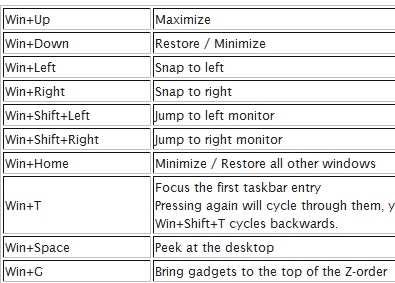Агар шумо ҳангоми папка ё файли Windows 10, 8 ё Windows 7 тоза ё тағир додани номаи худ ба паёми зерин дучор шавед: дастрасӣ ба ҷузвдон дастрас нест. Барои иҷрои ин амал иҷозат лозим аст. Барои иваз кардани ин папка иҷозатро аз "Низом" дархост кунед, шумо метавонед онро ислоҳ кунед ва амалҳои заруриро бо ҷузвдон ё файле, ки дар ин дастур нишон дода шудааст, иҷро кунед, аз он ҷумла дар охири шумо видео бо тамоми қадамҳо пайдо мешавад.
Аммо, як нуктаи муҳимро ба назар гиред: агар шумо корбари эскизи шумо бошед, шумо намедонед, ки ин кадом папка (файл) аст ва сабаби бартараф кардани он танҳо тоза кардани диск аст, шояд шумо ин корро накунед. Қариб ҳамеша, вақте ки шумо хатогии "Иҷозатро аз система барои тағирот талаб кунед" -ро мебинед, шумо кӯшиш мекунед файлҳои муҳими системаро идора кунед. Ин метавонад боиси вайрон шудани Windows гардад.
Чӣ гуна бояд аз система иҷозат барои нест кардани папка ва ё иваз кардани папка гирифта шавад
Барои он ки шумо ҷузвдон (файл) -ро, ки аз система иҷозат талаб мекунад, нест кунед ё тағир диҳед, шумо бояд қадамҳои оддии дар зер тавсифшударо иваз карда, соҳиби онро иҷро кунед ва дар ҳолати зарурӣ иҷозатҳои заруриро барои корбар мушаххас кунед. Барои ин корбари шумо бояд ҳуқуқи мудири Windows 10, 8 ё Windows 7 дошта бошад, пас қадамҳои минбаъда нисбатан оддӣ хоҳанд буд.

- Бо папкаи рости муш клик кунед ва аз менюи контекстӣ "Хусусиятҳо" -ро интихоб кунед. Пас ба ҷадвали "Амният" гузаред ва тугмаи "Advanced" -ро клик кунед.

- Дар равзанаи навбатӣ, дар зери "Молик" тугмаи "Тағир додан" -ро клик кунед.

- Дар равзана барои интихоби корбар ё гурӯҳ, "Advanced" -ро клик кунед.

- Тугмаи Ҷустуҷӯро клик кунед ва номи корбарии худро аз рӯйхати натиҷаҳои ҷустуҷӯ интихоб кунед. "OK" -ро клик кунед ва дар равзанаи навбатӣ "OK" -ро дубора пахш кунед.

- Агар дастрас бошад, қуттиҳои "Иваз кардани соҳиби зерқутбҳо ва ашёҳоро иваз кунед" ва "Иҷрои ҳама вурудоти иҷозати объекти кӯдаконро бо ин объект ба мерос гирифташуда иваз кунед."

- "OK" -ро клик кунед ва тағиротро тасдиқ кунед. Вақте ки дархостҳои иловагӣ пайдо мешаванд, мо "ҳа" ҷавоб медиҳем. Агар ҳангоми тағири моликият хатогиҳо ба амал оянд, онҳоро аз даст диҳед.

- Баъди ба анҷом расидани амалиёт, дар равзанаи амният "OK" -ро клик кунед.
Ин равандро ба итмом мерасонад ва шумо қобилияти нест кардани ҷузвдон ё тағир додани онро пайдо мекунед (масалан, номгузорӣ).
Агар "Дархост иҷозатро аз система" пайдо накунад, аммо аз шумо хоҳиш карда мешавад, ки аз корбари худ иҷозат гиред, амалҳои зеринро давом диҳед (тартиб дар охири видеои зер нишон дода шудааст):
- Ба хусусиятҳои амнияти ҷузвдон баргардед.
- Тугмаи "Таҳрир" -ро пахш кунед.
- Дар равзанаи навбатӣ, корбари худро интихоб кунед (агар вай дар рӯйхат бошад) ва ба ӯ дастрасии пурра диҳед. Агар корбар дар рӯйхат набошад, "Илова" -ро клик кунед ва пас корбари худро ба мисли қадами 4 қаблӣ (бо истифодаи ҷустуҷӯ) илова кунед. Пас аз илова, онро дар рӯйхат интихоб кунед ва ба корбар дастрасии пурра диҳед.
Дастури видео
Хулоса: ҳатто пас аз ин амалҳо, ҷузвдон комилан нест карда намешавад: Сабаби ин дар он аст, ки дар ҷузвдонҳои система баъзе файлҳоро ҳангоми иҷрои ОС истифода бурдан мумкин аст, яъне. вақте ки система кор мекунад, несткунӣ имконнопазир аст. Баъзан, дар чунин ҳолат оғоз кардани ҳолати бехатар бо дастгирии сатри фармон ва нест кардани папка бо истифодаи фармонҳои мувофиқ кор хоҳад кард.